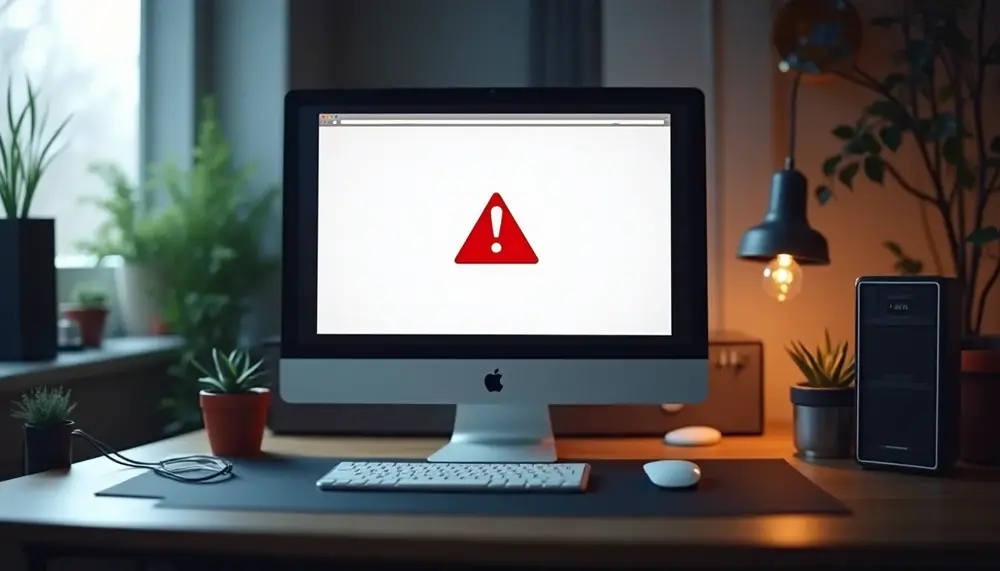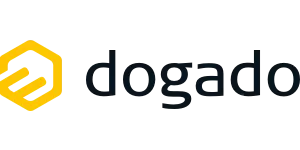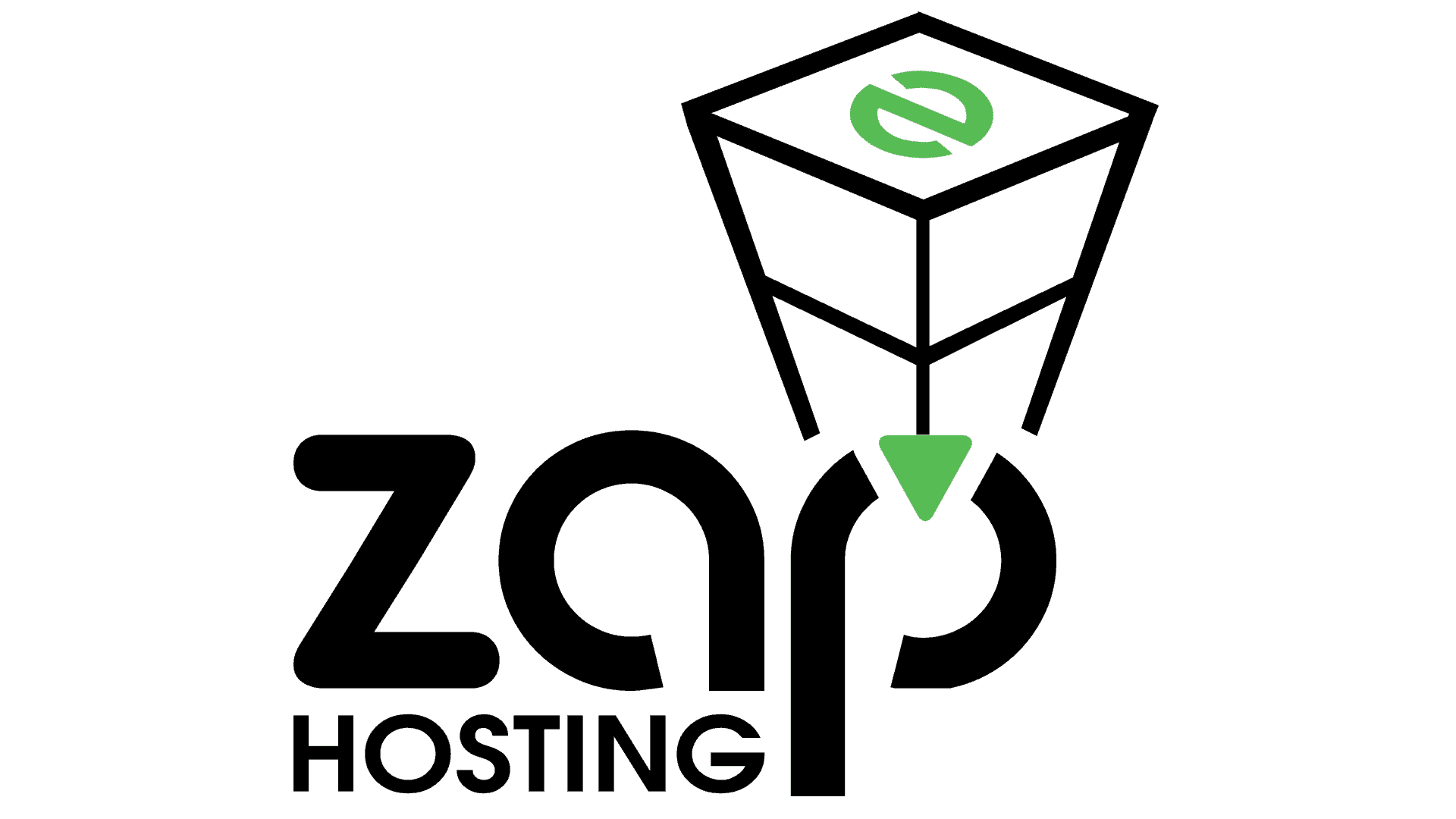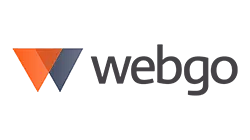Inhaltsverzeichnis:
Fehlermeldung: 403 Forbidden bei QNAP Webserver – Sofortlösung und Analyse
Ein 403 Forbidden-Fehler auf dem QNAP Webserver wirkt im ersten Moment wie eine unüberwindbare Mauer. Doch mit gezielten Schritten lässt sich das Problem oft sofort beheben – vorausgesetzt, man weiß, wo man ansetzen muss.
Direkt nach Auftreten der Fehlermeldung lohnt sich ein Blick auf die aktuelle URL und das verwendete Protokoll. Ist versehentlich noch http:// statt https:// im Einsatz, blockiert der QNAP Webserver mit aktivierter SSL-Verschlüsselung jeglichen Zugriff über unsichere Verbindungen. Einfach die Adresse auf https:// ändern und erneut versuchen – das löst in vielen Fällen das Problem auf einen Schlag.
Falls der Fehler weiterhin besteht, empfiehlt sich die sofortige Kontrolle der Portnummer im Browser. QNAP-Systeme nutzen manchmal geänderte Ports für den Webserverbetrieb, etwa 8080 oder 8443 statt der Standardwerte 80 und 443. Die korrekte Portnummer findet sich in der QNAP-Systemsteuerung unter „Webserver“ oder „Netzwerkdienste“. Nach Anpassung der URL auf den richtigen Port ist der Zugriff oft wieder möglich.
Für eine schnelle Analyse lohnt sich außerdem ein Blick auf die Zugriffsrechte des Zielverzeichnisses. Häufig fehlt dem Benutzerkonto, mit dem der Zugriff erfolgt, die notwendige Leseberechtigung auf das Webserver-Verzeichnis. In den QNAP-Freigabeeinstellungen kann man die Rechte für das entsprechende Verzeichnis prüfen und bei Bedarf anpassen. Ohne diese Rechte bleibt der Webserver stur und gibt weiterhin einen 403 Forbidden-Fehler aus.
Zusammengefasst: Protokoll (HTTP/HTTPS), Portnummer und Verzeichnisrechte sind die drei entscheidenden Stellschrauben für eine Sofortlösung beim 403-Fehler auf dem QNAP Webserver. Wer diese Punkte in wenigen Minuten überprüft, hat die häufigsten Ursachen bereits ausgeschlossen und kann sich im nächsten Schritt tiefergehenden Analysen widmen.
Typische Ursachen für 403-Fehler auf dem QNAP Webserver identifizieren
Um den berüchtigten 403-Fehler auf einem QNAP Webserver wirklich an der Wurzel zu packen, lohnt sich ein genauer Blick auf weniger offensichtliche Stolperfallen. Nicht selten sind es kleine Konfigurationsdetails, die den Zugriff blockieren – und die übersieht man im Alltag leicht.
- Fehlerhafte Allow/Deny-Regeln: In der apache.conf oder in .htaccess-Dateien können restriktive Allow/Deny-Listen versehentlich legitime Zugriffe aussperren. Gerade nach Updates oder Migrationen werden solche Regeln manchmal automatisch verschärft.
- Virtual Host-Konflikte: Wenn mehrere Virtual Hosts eingerichtet sind, kann eine falsche Zuweisung der Hostnamen oder Verzeichnisse dazu führen, dass der Webserver Anfragen nicht mehr richtig zuordnet. Das Ergebnis: 403 Forbidden, auch wenn eigentlich alles stimmen sollte.
- Vererbte Verzeichnisrechte: QNAP übernimmt manchmal Rechte von übergeordneten Ordnern. Werden diese zu restriktiv gesetzt, erbt das Webserver-Verzeichnis die Sperre – und niemand kommt mehr durch.
- Inkompatible Webanwendungen: Manche Apps oder Plugins auf dem QNAP können eigene Zugriffsbeschränkungen mitbringen, die nicht sofort ersichtlich sind. Ein Update oder eine neue App-Version kann so plötzlich für 403-Fehler sorgen, ohne dass am Webserver selbst etwas geändert wurde.
- Browser-Cache und Cookies: Selten, aber möglich: Ein veralteter Cache oder fehlerhafte Cookies führen dazu, dass der Browser trotz korrekter Servereinstellungen immer wieder den 403-Fehler anzeigt. Ein frischer Browser-Tab oder das Löschen der Cookies kann Wunder wirken.
Wer diese weniger offensichtlichen Ursachen im Blick behält, spart sich viel Frust und Zeit. Es lohnt sich, nicht nur an den „üblichen Verdächtigen“ zu schrauben, sondern auch die tieferliegenden Einstellungen und Wechselwirkungen auf dem QNAP-System zu prüfen.
Beispiel aus der Praxis: 403-Fehler nach HTTPS-Aktivierung auf QNAP
Ein Anwender berichtet: Nach der erfolgreichen Aktivierung von HTTPS auf seinem QNAP NAS wollte er den Webserver wie gewohnt nutzen. Doch plötzlich erschien beim Aufruf der eigenen Webseite nur noch der 403 Forbidden-Fehler. Die Ursache lag im Detail: Nach der Umstellung auf HTTPS wurde der Zugriff auf das Webverzeichnis für alle nicht explizit freigegebenen Benutzer automatisch gesperrt.
Was passierte im Hintergrund? Die HTTPS-Aktivierung führte dazu, dass QNAP intern die Zugriffsrichtlinien für das Webserver-Verzeichnis verschärfte. Die Systemsteuerung zeigte zwar weiterhin die bekannten Freigaben, doch die Rechteverwaltung für das Webverzeichnis wurde auf Nur-Admin gesetzt. Damit war für normale Benutzer und Dienste kein Zugriff mehr möglich.
- Die Lösung bestand darin, gezielt die Zugriffsrechte für das Webverzeichnis unter „Systemsteuerung > Freigabeordner“ zu überprüfen und für die gewünschten Benutzer oder Gruppen wieder zu aktivieren.
- Zusätzlich musste der Anwender in den Webserver-Einstellungen explizit festlegen, dass der Zugriff über HTTPS für das gewünschte Verzeichnis und die betroffenen Nutzer gestattet ist.
- Erst nach diesen Anpassungen verschwand der 403-Fehler und der Webserver war wieder wie gewohnt erreichbar – jetzt allerdings sicher verschlüsselt.
Dieses Beispiel zeigt: Nach einer HTTPS-Aktivierung sollte man immer die Rechteverwaltung und Benutzerzuweisungen für Webverzeichnisse auf dem QNAP prüfen und anpassen.
Schritt-für-Schritt-Anleitung zur Fehlerdiagnose bei 403 Forbidden
Eine gezielte Fehlerdiagnose spart Zeit und Nerven – vor allem, wenn der QNAP Webserver mit einem 403 Forbidden blockiert. Damit du nicht im Nebel stochern musst, hier eine strukturierte Schritt-für-Schritt-Anleitung, die auch weniger offensichtliche Fehlerquellen abdeckt:
-
1. Webserver-Logdateien auswerten:
Öffne die Logdateien des QNAP Webservers (/var/log/apache oder /var/log/httpd). Suche nach Zeilen mit „403“ oder Hinweisen auf verweigerte Zugriffe. Oft steht dort, welches Verzeichnis oder welche Datei betroffen ist. -
2. .htaccess-Dateien kontrollieren:
Prüfe alle .htaccess-Dateien im Webverzeichnis und in Unterordnern. Achte auf Zeilen wie Deny from all oder restriktive Require-Anweisungen, die den Zugriff blockieren könnten. -
3. Gruppen- und Benutzerzuordnung checken:
Stelle sicher, dass der Benutzer, mit dem du zugreifen willst, auch tatsächlich Mitglied der richtigen Gruppe ist. Manchmal werden Gruppenrechte nach Updates oder Migrationen zurückgesetzt. -
4. Dateisystem-Berechtigungen prüfen:
Kontrolliere, ob die Dateien und Ordner im Webverzeichnis die richtigen Unix-Rechte besitzen (z.B. 755 für Ordner, 644 für Dateien). Zu restriktive Rechte führen oft zu 403-Fehlern, selbst wenn in der QNAP-Oberfläche alles richtig aussieht. -
5. Webserver-Konfiguration neu laden:
Nach Änderungen an Konfigurationsdateien oder Rechten sollte der Webserver neu gestartet oder zumindest die Konfiguration neu geladen werden. Ein „vergessener“ Reload sorgt sonst für anhaltende Sperren. -
6. Test mit anderem Benutzerkonto:
Melde dich mit einem anderen Benutzer an, idealerweise mit Admin-Rechten. Tritt der Fehler dort nicht auf, liegt das Problem vermutlich an individuellen Benutzerrechten. -
7. Netzwerk- und Firewall-Regeln durchgehen:
Überprüfe, ob Firewalleinstellungen auf dem QNAP oder im Router bestimmte IP-Adressen oder Netzbereiche blockieren. Manchmal sind Zugriffe aus dem eigenen Subnetz erlaubt, aus anderen Netzen aber nicht.
Mit dieser Checkliste kommst du Schritt für Schritt der Ursache auf die Spur – und kannst gezielt eingreifen, statt planlos herumzuprobieren.
Rechte und Verzeichnisse korrekt auf dem QNAP Webserver einstellen
Wer auf einem QNAP Webserver reibungslosen Zugriff gewährleisten will, muss bei der Rechtevergabe und Verzeichnisstruktur sehr genau hinschauen. Schon kleine Fehler in der Hierarchie oder bei den Gruppenberechtigungen können den Webserver komplett lahmlegen. Hier einige erprobte Ansätze, die erfahrungsgemäß oft übersehen werden:
-
Webverzeichnis explizit freigeben:
Lege das Hauptverzeichnis für Webseiten (meist Web oder WWW) als separaten Freigabeordner an. Vermeide es, Unterordner aus anderen Freigaben einzubinden, da QNAP die Rechte dann oft nicht sauber vererbt. -
Gruppenberechtigungen gezielt nutzen:
Statt einzelnen Benutzern Rechte zuzuweisen, empfiehlt sich die Arbeit mit Gruppen. Weise die Gruppe everyone oder eine eigens angelegte Webserver-Gruppe als Leseberechtigte zu, damit alle vorgesehenen Nutzer Zugriff erhalten. -
Keine Schreibrechte für das Webverzeichnis vergeben:
Aus Sicherheitsgründen sollte das Webverzeichnis nur Leserechte für normale Nutzer haben. Schreibrechte sind ausschließlich für Administratoren oder spezielle Upload-Verzeichnisse sinnvoll. -
Versteckte Systemdateien berücksichtigen:
Prüfe, ob im Webverzeichnis versteckte Dateien wie .htaccess oder .user.ini liegen, die Zugriffe beeinflussen könnten. Diese Dateien können Rechte überschreiben oder den Zugriff komplett blockieren. -
Verzeichnisstruktur flach halten:
Eine zu verschachtelte Ordnerstruktur erhöht die Fehleranfälligkeit bei der Rechtevergabe. Halte die Hierarchie möglichst einfach und dokumentiere die Rechtevergabe sorgfältig.
Wer diese Details im Blick behält, kann viele Rechteprobleme und damit verbundene 403-Fehler auf dem QNAP Webserver schon im Vorfeld vermeiden.
Ports und Protokolle prüfen: Häufige Stolperfallen vermeiden
Viele QNAP-Nutzer stolpern über Port- und Protokollprobleme, die auf den ersten Blick gar nicht nach einem klassischen Rechtefehler aussehen. Gerade wenn mehrere Webdienste parallel laufen oder spezielle Apps eigene Ports beanspruchen, kommt es schnell zu Überschneidungen – und der Webserver reagiert mit einem 403 Forbidden.
-
Individuelle Portbelegung prüfen:
QNAP-Systeme erlauben es, Webserver auf beliebigen Ports zu betreiben. Prüfe, ob der eingestellte Port nicht bereits von einer anderen Anwendung genutzt wird. Tools wie netstat oder die QNAP-Systemsteuerung helfen, Portkonflikte aufzudecken. -
Firewall- und Router-Einstellungen im Blick behalten:
Selbst wenn der Webserver korrekt konfiguriert ist, können externe Firewalls oder Router Ports blockieren oder auf andere interne Adressen umleiten. Prüfe, ob Portweiterleitungen und Freigaben wirklich exakt passen – schon ein Zahlendreher reicht für stundenlange Fehlersuche. -
IPv6 und Dual-Stack beachten:
Moderne QNAP-Geräte unterstützen oft sowohl IPv4 als auch IPv6. Wenn ein Port nur auf einer Protokollfamilie geöffnet ist, kann der Zugriff aus bestimmten Netzen scheitern. Teste gezielt beide Protokolle, um versteckte Probleme zu entlarven. -
Protokoll-Mix vermeiden:
Der gleichzeitige Betrieb von HTTP und HTTPS auf identischen Ports oder mit fehlerhaften Weiterleitungen führt zu kuriosen Fehlerbildern. Lege fest, welches Protokoll auf welchem Port laufen soll, und kontrolliere die Weiterleitungen auf Korrektheit.
Wer diese Stolperfallen kennt und systematisch prüft, erspart sich viel Frust und findet Port- und Protokollprobleme, bevor sie zu echten Showstoppern werden.
SSL-/HTTPS-Konfiguration: Zertifikatsprobleme als Fehlerquelle
Probleme mit SSL- oder HTTPS-Konfigurationen sind auf QNAP-Systemen eine unterschätzte Fehlerquelle, wenn plötzlich ein 403 Forbidden auftaucht. Oft liegt es an Kleinigkeiten, die in der Hektik übersehen werden – und genau diese verdienen besondere Aufmerksamkeit.
-
Abgelaufene oder ungültige Zertifikate:
Ein Zertifikat, das abgelaufen ist oder dessen Signatur nicht mehr stimmt, führt dazu, dass der Webserver Verbindungen ablehnt. Manche Browser zeigen dann zwar eine Warnung, aber der Server selbst kann zusätzlich mit einem 403 reagieren, um unsichere Zugriffe zu verhindern. -
Fehlerhafte Zertifikatskette:
Wird das Zwischenzertifikat (Intermediate CA) nicht korrekt eingebunden, akzeptieren viele Clients die Verbindung nicht. Der QNAP-Webserver interpretiert das manchmal als unzulässigen Zugriff und blockiert – auch wenn das Hauptzertifikat scheinbar passt. -
Hostname stimmt nicht mit Zertifikat überein:
Wenn das Zertifikat für eine andere Domain oder Subdomain ausgestellt wurde, lehnt der Server die Verbindung ab. Gerade bei Zugriffen über lokale Netzwerknamen oder IP-Adressen ist das ein häufiger Stolperstein. -
Fehlende Unterstützung moderner Verschlüsselungsstandards:
Ältere QNAP-Systeme oder falsch konfigurierte Webserver nutzen manchmal veraltete TLS-Versionen oder Cipher Suites. Moderne Browser und Betriebssysteme verweigern dann die Verbindung, was sich als 403 äußern kann. -
Automatische Umleitung auf HTTPS ohne gültiges Zertifikat:
Wird der gesamte Webserver zwangsweise auf HTTPS umgeleitet, aber das Zertifikat ist nicht korrekt installiert, landet jeder Aufruf im Nirwana – und der Server quittiert das mit einem 403 Forbidden.
Ein prüfender Blick auf die Zertifikatsdetails, die vollständige Kette und die verwendeten Verschlüsselungsprotokolle hilft, diese Fehlerquellen gezielt auszuschalten.
Effektive Maßnahmen: 403 Forbidden auf QNAP dauerhaft beheben
Um einen 403 Forbidden-Fehler auf QNAP-Systemen nicht nur kurzfristig zu beseitigen, sondern nachhaltig zu verhindern, braucht es ein paar gezielte Maßnahmen, die über das Offensichtliche hinausgehen.
-
Regelmäßige Überprüfung der Webserver-Konfiguration:
Nach Firmware-Updates oder dem Hinzufügen neuer Apps können Konfigurationsdateien automatisch angepasst werden. Es empfiehlt sich, nach jedem Update die relevanten Einstellungen und Rechte zu kontrollieren, um unerwünschte Restriktionen frühzeitig zu erkennen. -
Backup und Versionierung wichtiger Konfigurationsdateien:
Lege vor Änderungen an apache.conf, .htaccess oder Zertifikatsdateien stets eine Sicherung an. Mit einer Versionierung lassen sich fehlerhafte Anpassungen schnell zurückrollen, falls plötzlich ein 403 auftaucht. -
Monitoring und automatisierte Tests einrichten:
Setze ein einfaches Monitoring-Skript auf, das regelmäßig die Erreichbarkeit des Webservers und den Statuscode prüft. So werden 403-Fehler oder Zugriffsprobleme sofort erkannt, noch bevor Nutzer sich beschweren. -
Dokumentation aller Änderungen:
Halte jede Anpassung an Ports, Protokollen, Benutzerrechten oder Zertifikaten schriftlich fest. Diese Dokumentation hilft, Zusammenhänge zwischen Änderungen und auftretenden Fehlern blitzschnell zu erkennen. -
Testumgebung für größere Anpassungen nutzen:
Komplexere Änderungen sollten zunächst in einer separaten Testumgebung erprobt werden. So lassen sich Konflikte und 403-Fehler simulieren und beheben, ohne das Produktivsystem zu gefährden.
Wer diese Maßnahmen konsequent umsetzt, reduziert das Risiko von 403 Forbidden-Fehlern auf ein Minimum und sorgt für einen dauerhaft stabilen QNAP Webserver.
Praxistipps zur Fehlervermeidung beim Betrieb eines QNAP Webservers
Mit ein paar cleveren Kniffen lässt sich die Fehleranfälligkeit eines QNAP Webservers im Alltag deutlich senken – und das ganz ohne ständiges Nachjustieren.
-
Eigene Benutzerrollen definieren:
Statt Standardrollen zu verwenden, lohnt es sich, individuelle Benutzergruppen für Webserver-Admins und reine Webseiten-Redakteure anzulegen. So lassen sich Berechtigungen gezielt und übersichtlich steuern. -
Automatische Sicherheits- und Systemberichte aktivieren:
QNAP bietet die Möglichkeit, regelmäßige Berichte zu Systemereignissen und verdächtigen Zugriffen per E-Mail zu erhalten. Wer diese Funktion nutzt, erkennt potenzielle Probleme, bevor sie zu echten Ausfällen führen. -
Webanwendungen getrennt voneinander installieren:
Unterschiedliche Webseiten oder Tools sollten in separaten Unterverzeichnissen oder Virtual Hosts laufen. Das minimiert das Risiko, dass ein Fehler oder eine Fehlkonfiguration Auswirkungen auf alle Webdienste hat. -
Alte oder nicht mehr benötigte Dienste konsequent deaktivieren:
Nicht verwendete Webanwendungen, Plugins oder Systemdienste sollten entfernt oder zumindest deaktiviert werden. Das verringert die Angriffsfläche und beugt unerwarteten Konflikten vor. -
Regelmäßige Kontrolle der Systemzeit:
Eine falsche Uhrzeit auf dem QNAP kann zu Problemen bei Zertifikaten und Authentifizierungen führen. Die Synchronisation mit einem zuverlässigen Zeitserver ist daher Pflicht.
Wer diese Praxistipps beherzigt, bleibt nicht nur entspannter, sondern sorgt auch für einen dauerhaft störungsfreien Webserver-Betrieb.
Fazit: 403-Fehler am QNAP Webserver gezielt und nachhaltig lösen
Ein nachhaltiger Umgang mit 403-Fehlern auf dem QNAP Webserver verlangt mehr als reine Symptombekämpfung. Wer auf Dauer Ruhe haben will, sollte nicht nur auf aktuelle Fehlermeldungen reagieren, sondern proaktiv für Transparenz und Nachvollziehbarkeit sorgen.
- Setze auf eine zentrale, leicht zugängliche Dokumentation aller Webserver-relevanten Prozesse und Änderungen. Das beschleunigt nicht nur die Fehlersuche, sondern verhindert auch, dass alte Konfigurationsfehler unbemerkt weitervererbt werden.
- Integriere automatisierte Tests und regelmäßige Audit-Prozesse in den Wartungsalltag. So werden ungewollte Rechteänderungen oder neue Inkompatibilitäten frühzeitig sichtbar, bevor sie zu Ausfällen führen.
- Stelle sicher, dass alle Beteiligten – von Admins bis zu Redakteuren – mit den wichtigsten Ursachen und Lösungsschritten für 403-Fehler vertraut sind. Schulungen oder kurze Anleitungen helfen, Fehlerquellen im Team schnell zu identifizieren.
- Nutze bei komplexeren Umgebungen eine Versionsverwaltung für Konfigurationsdateien. Damit lassen sich Veränderungen jederzeit nachvollziehen und gezielt rückgängig machen, falls doch einmal ein 403 auftaucht.
Wer diese Strategien verfolgt, begegnet 403-Fehlern nicht mehr mit Frust, sondern mit System – und schafft die Grundlage für einen stabilen, zukunftssicheren QNAP Webserver.
Nützliche Links zum Thema
- 403 Forbidden bei Qnap Anmeldung - NAS Hilfe und Support Forum
- QNAP - kein Zugriff auf Webserver? - Mikrocontroller.net
- Sie haben keine Berechtigung, auf diese Ressource zuzugreifen
Erfahrungen und Meinungen
Ein häufiger Grund für den 403 Forbidden-Fehler auf einem QNAP Webserver ist die falsche URL. Nutzer berichten, dass versehentlich http:// statt https:// verwendet wird. In solchen Fällen blockiert der Server den Zugriff. Die Umstellung auf das richtige Protokoll löst oft sofort das Problem.
Ein weiteres typisches Problem ist die falsche Berechtigungseinstellung. Anwender stellen fest, dass die Datei- oder Ordnersichtbarkeit nicht korrekt konfiguriert ist. Das führt dazu, dass der Server den Zugriff verweigert. Nutzer sollten die Berechtigungen überprüfen und sicherstellen, dass sie den richtigen Zugriff gewähren.
Die Firewall-Einstellungen sind ebenfalls eine häufige Fehlerquelle. Einige Nutzer berichten, dass die QNAP-Firewall den Zugriff auf bestimmte Verzeichnisse blockiert. Eine Anpassung der Firewall-Regeln kann hier schnell Abhilfe schaffen. Anwender sollten die Firewall-Einstellungen prüfen und gegebenenfalls anpassen.
In Foren diskutieren viele Anwender über die Bedeutung der .htaccess-Datei. Fehlerhafte Einträge in dieser Datei können ebenfalls den 403-Fehler auslösen. Nutzer empfehlen, die Datei auf unerwünschte Regeln zu überprüfen. Ein simpler Fehler kann hier große Auswirkungen haben.
Ein weiterer Aspekt sind die IP-Blockierungen. Einige Nutzer berichten, dass ihre IP-Adresse fälschlicherweise blockiert wurde. Das kann durch zu viele fehlgeschlagene Anmeldeversuche geschehen. In solchen Fällen hilft es, die IP-Adresse zu überprüfen und gegebenenfalls zu entsperren.
Es gibt auch Berichte über Probleme mit SSL-Zertifikaten. Anwender berichten, dass abgelaufene oder fehlerhafte Zertifikate den Zugriff auf den Webserver einschränken. Ein aktuelles und korrekt installiertes SSL-Zertifikat ist essenziell. Nutzer sollten regelmäßig die Gültigkeit ihrer Zertifikate im Blick behalten.
Ein typisches Szenario: Nutzer versuchen, auf eine Webanwendung zuzugreifen, erhalten jedoch die 403-Meldung. Oft hilft ein kurzer Blick in die Protokolle. Diese Protokolle zeigen oft genau, warum der Zugriff verweigert wird. Anwender empfehlen, sich nicht nur auf die Fehlermeldung zu verlassen, sondern auch die Log-Dateien zu prüfen.
Die QNAP-Community bietet viele Lösungsvorschläge. Plattformen wie QNAP Forum sind hilfreiche Anlaufstellen. Dort teilen Nutzer Tipps und Tricks zur Fehlerbehebung. Viele haben ähnliche Erfahrungen gemacht und können wertvolle Hinweise geben.
Die Erfahrungen zeigen, dass der 403 Forbidden-Fehler nicht immer eine große Hürde darstellen muss. Mit den richtigen Schritten und einem systematischen Vorgehen lassen sich die meisten Probleme schnell beheben. Nutzer sollten proaktiv nach Lösungen suchen und die häufigsten Fehlerquellen im Hinterkopf behalten.
Zusammenfassend lässt sich sagen: Der 403 Forbidden-Fehler auf QNAP Webservern ist häufig auf einfache Konfigurationsfehler zurückzuführen. Ein Blick auf die URL, Berechtigungen, Firewall-Einstellungen und Protokolle kann oft schnelle Lösungen bieten. Nutzer, die diese Tipps befolgen, können häufig schnell wieder auf ihre Webanwendungen zugreifen.
FAQ: Häufige Fragen zum 403 Forbidden-Fehler auf QNAP Webservern
Was bedeutet der 403 Forbidden-Fehler auf einem QNAP Webserver?
Der 403 Forbidden-Fehler zeigt an, dass der Zugriff auf die gewünschte Webseite oder das Verzeichnis vom QNAP Webserver verweigert wird. Dies geschieht in der Regel durch fehlende Berechtigungen, fehlerhafte Einstellungen oder durch Sicherheitsrichtlinien.
Welche Ursachen führen typischerweise zu einem 403-Fehler auf dem QNAP Webserver?
Die häufigsten Gründe sind fehlende oder falsch gesetzte Zugriffsrechte auf das Webverzeichnis, falsche Allow/Deny-Regeln in Konfigurationsdateien, Änderungen am Port oder Protokoll (HTTP/HTTPS) sowie Probleme mit SSL-Zertifikaten.
Wie kann ich einen 403 Forbidden-Fehler auf meinem QNAP Webserver schnell beheben?
Kontrollieren Sie zuerst die verwendete URL auf das korrekte Protokoll (http oder https) und die richtige Portnummer. Prüfen Sie anschließend die Zugriffsrechte im Freigabeordner sowie mögliche Sperren in .htaccess- oder apache.conf-Dateien.
Welche Rolle spielen SSL-Zertifikate beim 403-Fehler auf dem QNAP Webserver?
Nach der Aktivierung von HTTPS können Zertifikatsfehler oder unpassende Einstellungen dazu führen, dass der Server unsichere Verbindungen oder nicht autorisierte Benutzer mit einem 403 Forbidden blockiert. Überprüfen Sie Zertifikate und erlauben Sie ggf. im Browser eine Ausnahme.
Wie kann ich langfristig 403-Fehler auf meinem QNAP Webserver vermeiden?
Dokumentieren Sie alle Änderungen an Ports, Zertifikaten und Rechten, überprüfen Sie die Konfiguration nach jedem Update und setzen Sie konsequent Gruppen- und Verzeichnisrechte sauber um. Kontrollieren Sie regelmäßig auch die Zertifikatsgültigkeit und überwachen Sie den Webserver-Zugriff per Monitoring.